Attchaments photoshop crazy efect
:: GotMedia | Photoshop :: :: Tutoriale Photoshop
Pagina 1 din 1
 Attchaments photoshop crazy efect
Attchaments photoshop crazy efect
Azi vom invata cum sa facem un efect (ceva gen tribal ) folosind doar filtrul ripple si blending mode-ul difference.
Are cam multi pasi , dar rezutatul este pe masura.
1.Deschidem un document 500x500 ,cu background alb.(file->new->alegeti 500x500 , iar la background contents , alegeti white ).
2.Alegem un brush (B) cu setarile urmatoare : hardness 0% ,master diameter cam la 80px , opacity 100% si flow 100% :
(46.41K)
Number of downloads: 24
(74.85K)
Number of downloads: 2
(64.91K)
Number of downloads: 1
(89.2K)
Number of downloads: 2
6.Repetam pasii de mai sus , punand tot puncte , astfel incat sa nu mai ramana decat putin spatiu gol. Eu am mai folosit galben (fffc00) , portocaliu (ff8a00) , albastru (2400ff) si mov - spre albastru (d200ff) , defapt puteti sa folositi cate culori vreti .Dupa acest pas , mie mi-a iesit cam asa :
(113.33K)
Number of downloads: 3
7.Acum selectam primul layer , si mergem la filter->distort->ripple ,la amount dam 999% si la size medium.Dupa ce am dat OK , selectam fiecare layer in parte si dam ctrl-f , pentru a se repeta filtrul pe fiecare layer.
(229.27K)
Number of downloads: 6
8.Acum dam "merge" la toate layerele , pentru ca le vom folosi defapt ca background .Ca sa facem asta , selectam toate layerele , dam click dreapta si dam merge layers.
9.Facem un layer nou , si , tot cu brushul cu setarile de mai sus facem ... niste forme , linii curbe , drepte , cum vreti , astfel incat sa acopere parti din imagine , si dam din nou ctrl-f , pentru efectul ripple.
Eu am facut cam asa :
(196.72K)
Number of downloads: 1
10.Repetam pasii ,folosind culori diferite , astfel incat imaginea sa fie acoperita in totalitate.Eu am mai folosit rosu , mov , verde si albastru.
11.Selectam fiecare layer in parte , si alegem de la blending mode Difference.
(73.18K)
Number of downloads: 4
12.Pana acum cam asta e rezultatul meu :
(225.57K)
Number of downloads: 5
13.Acum facem un layer nou ,alegem Gradient Tool (G) si alegem gradientul Spectrum.
(133.05K)
Number of downloads: 4.Ducem cursorul in partea de jos a imaginii , si tinand apasat Shift , il ducem pana in partea de sus.Apasam din nou ctrl-f , si setam layerul pe Difference.
Ca alternativa , dupa pasul 11 , dam "merge" tuturor layerelor cu formele , si setam layerul obtinut tot pe Difference.Prin metoda aceasta , va capata mai mult contrast.
Asa arata la mine :
(284.63K)
Number of downloads: 9
Dupa asta , repetam pasul 13 , iar la mine arata asa :
(299.38K)
Number of downloads: 49 -> combinatiile de culori sunt mai "indraznete" .
Cam asta e tutorialul , e un mod de a folosi aproape toate culorile intr-o imagine , eu l-am facut cand aveam nevoie de un wallpaper pentru telefon , si pot sa zic ca arata destul de bine pe ecranul lui , sper sa va fie de folos si voua .
Are cam multi pasi , dar rezutatul este pe masura.
1.Deschidem un document 500x500 ,cu background alb.(file->new->alegeti 500x500 , iar la background contents , alegeti white ).
2.Alegem un brush (B) cu setarile urmatoare : hardness 0% ,master diameter cam la 80px , opacity 100% si flow 100% :
(46.41K)
Number of downloads: 24
(74.85K)
Number of downloads: 2
(64.91K)
Number of downloads: 1
(89.2K)
Number of downloads: 2
6.Repetam pasii de mai sus , punand tot puncte , astfel incat sa nu mai ramana decat putin spatiu gol. Eu am mai folosit galben (fffc00) , portocaliu (ff8a00) , albastru (2400ff) si mov - spre albastru (d200ff) , defapt puteti sa folositi cate culori vreti .Dupa acest pas , mie mi-a iesit cam asa :
(113.33K)
Number of downloads: 3
7.Acum selectam primul layer , si mergem la filter->distort->ripple ,la amount dam 999% si la size medium.Dupa ce am dat OK , selectam fiecare layer in parte si dam ctrl-f , pentru a se repeta filtrul pe fiecare layer.
(229.27K)
Number of downloads: 6
8.Acum dam "merge" la toate layerele , pentru ca le vom folosi defapt ca background .Ca sa facem asta , selectam toate layerele , dam click dreapta si dam merge layers.
9.Facem un layer nou , si , tot cu brushul cu setarile de mai sus facem ... niste forme , linii curbe , drepte , cum vreti , astfel incat sa acopere parti din imagine , si dam din nou ctrl-f , pentru efectul ripple.
Eu am facut cam asa :
(196.72K)
Number of downloads: 1
10.Repetam pasii ,folosind culori diferite , astfel incat imaginea sa fie acoperita in totalitate.Eu am mai folosit rosu , mov , verde si albastru.
11.Selectam fiecare layer in parte , si alegem de la blending mode Difference.
(73.18K)
Number of downloads: 4
12.Pana acum cam asta e rezultatul meu :
(225.57K)
Number of downloads: 5
13.Acum facem un layer nou ,alegem Gradient Tool (G) si alegem gradientul Spectrum.
(133.05K)
Number of downloads: 4.Ducem cursorul in partea de jos a imaginii , si tinand apasat Shift , il ducem pana in partea de sus.Apasam din nou ctrl-f , si setam layerul pe Difference.
Ca alternativa , dupa pasul 11 , dam "merge" tuturor layerelor cu formele , si setam layerul obtinut tot pe Difference.Prin metoda aceasta , va capata mai mult contrast.
Asa arata la mine :
(284.63K)
Number of downloads: 9
Dupa asta , repetam pasul 13 , iar la mine arata asa :
(299.38K)
Number of downloads: 49 -> combinatiile de culori sunt mai "indraznete" .
Cam asta e tutorialul , e un mod de a folosi aproape toate culorile intr-o imagine , eu l-am facut cand aveam nevoie de un wallpaper pentru telefon , si pot sa zic ca arata destul de bine pe ecranul lui , sper sa va fie de folos si voua .
- Data de inscriere : 01/01/1970
:: GotMedia | Photoshop :: :: Tutoriale Photoshop
Pagina 1 din 1
Permisiunile acestui forum:
Nu puteti raspunde la subiectele acestui forum
 Acasa
Acasa